Shadow Explorer를 사용하여 Windows에서 손실된 파일 복원
오늘날 유비쿼터스 클라우드 스토리지와 매우 안정적인 스토리지 미디어로 데이터를 잃는 것은 꽤 어렵습니다. 그러나 때로는 상황이 매우, 매우 잘못됩니다. 아마도 랜섬웨어 공격이거나 화난 친척이 의도적으로 삭제한 것일 수 있습니다.
(Regardless)파일이 사라진 이유 와 상관없이 Windows ( Vista 이후 )에는 베이컨만 저장할 수 있는 영리한 기능이 있습니다.
볼륨 섀도 복사본(Shadow Copy) 이라고 하며 백그라운드에서 파일 복사본을 자동으로 저장하는 자동화된 백업 솔루션 역할을 합니다.
대부분의 사용자는 섀도 복사본을 완전히 인식하지 못하며 불행히도 Windows 의 이전 버전에 액세스하기 위한 기본 제공 도구 는 특히 사용자 친화적이지 않습니다.

운 좋게도 Shadow Explorer(Shadow Explorer) 라는 훌륭한 무료 소프트웨어 가 있어 섀도 복사본에 저장된 모든 데이터를 탐색할 수 있습니다. 운이 좋다면 찾고 있는 파일이 여전히 그곳에 있을 것입니다.
(Please)이것은 "삭제 취소" 소프트웨어를 사용하여 삭제된 파일을 복원하는 것과 다릅니다 . 여기에는 삭제 표시된 데이터를 복구하는 작업이 포함됩니다. 삭제 취소(Undelete) 소프트웨어는 Shadow Explorer 와 함께 사용할 수 있습니다 .
섀도 복사본 탐색
가장 먼저 해야 할 일은 소프트웨어를 다운로드하여 설치하는 것입니다. 기존 설치 프로그램과 휴대용 버전의 프로그램을 모두 사용할 수 있습니다.
설치가 완료되면 Shadow Explorer(Shadow Explorer) 를 시작 하면 이 창이 나타납니다. 그것은 고전적인 파일 탐색기(File Explorer) 와 매우 흡사 합니다.
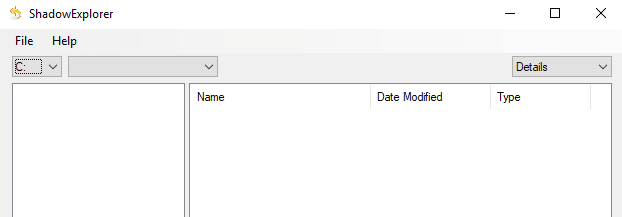
여기에는 꽤 자명합니다. 창의 왼쪽 상단에서 드라이브 를 선택한 다음 드롭다운 목록에서 (Choose a drive )날짜(pick a date) 를 선택합니다. 드라이브를 선택했지만 오른쪽 창에 아무 것도 표시되지 않으면 시스템에서 시스템 복원(System Restore) 이 비활성화되어 있음을 의미합니다.
how to enable/disable System Restore in Window 에 대한 이전 게시물을 확인하십시오 .

이제 사용 가능한 파일이 표시됩니다. 원하는 파일이나 폴더를 찾습니다. 저장하려는 파일을 찾으면 해당 항목을 마우스 오른쪽 버튼으로 클릭하고 내보내기( Export) 를 선택하십시오 .

그러면 저장 위치를 선택하라는 메시지가 표시됩니다.

저장 위치를 선택하면 선택한 곳으로 안전하게 전달된 파일/폴더를 찾을 수 있습니다. 그것만큼 쉽습니다! 파일(File) - 시스템 보호 구성(Configure System Protection) 으로 이동 하여 현재 섀도 복사본 설정을 확인할 수도 있습니다.

이것은 기본적으로 Windows에서 시스템 복원(System Restore) 탭을 엽니다.

버전을 백업하려는 중요한 데이터가 포함된 모든 드라이브에 대해 보호 기능이 활성화되어 있는지 확인하는 것이 좋습니다. 생성(Create) 버튼 을 클릭하여 시스템 복원 지점을 수동으로 생성할 수도 있습니다 . 즐기다!
Related posts
Windows에서 자동으로 파일 이동, 삭제 또는 복사
Windows 10에서 중복 파일을 찾고 제거하는 5가지 앱
Windows, Mac 및 Linux를 위한 5가지 최고의 블루라이트 필터 앱
Windows 패키지 관리자를 사용하여 Windows 프로그램을 설치하는 방법
Microsoft의 Windows 파일 복구가 작동합니까? 우리는 그것을 테스트했습니다.
Windows 10용 PowerToys 및 사용 방법
자신의 위키를 만들기 전에 고려해야 할 사항
Windows용 최고의 비트 제작 소프트웨어
Windows용 7가지 최고의 블로트웨어 제거 도구
Windows 게임용 PC를 벤치마킹하는 3가지 무료 도구
Windows, Mac, iOS 및 Android를 위한 5가지 최고의 IP 스캐너 도구
Windows에서 DNS 서버 변경을 위한 5가지 유틸리티 검토
Windows용 최고의 무료 스크린샷 소프트웨어 11가지
GParted를 사용하여 Windows에서 디스크 파티션 관리
Windows용 최고의 사운드 볼륨 부스터 8개
Windows Installer 패키지를 만드는 4가지 훌륭한 도구
지금 설치해야 하는 Windows 10용 최고의 타사 앱 4가지
Zapier 이메일 파서: 이를 사용하는 3가지 창의적인 방법
Microsoft Power Automate 및 다운로드할 무료 템플릿이란 무엇입니까?
Windows용 무료 스캔 WiFi 및 채널 스캐너 소프트웨어
